Google浏览器网页加载速度慢优化技巧
发布时间:2025-07-11
来源:Chrome官网

1. 清理缓存与Cookies:点击Chrome右上角的三个点,选择“更多工具”,点击“清除浏览数据”,勾选“缓存图像和文件”以及“Cookies及其他网站数据”等选项后点击“清除数据”。这样可防止因缓存过期或损坏导致的网页加载速度慢的问题,让浏览器重新加载最新的网页资源。
2. 管理扩展程序:过多的浏览器扩展会占用资源,影响加载速度。定期检查并禁用或删除不需要的扩展,通过“设置-扩展程序”,可轻松管理扩展。
3. 调整硬件加速设置:在Chrome的“设置”中,找到“系统”选项,开启“使用硬件加速模式(如果可用)”。硬件加速可利用计算机的GPU等硬件资源分担浏览器的渲染工作,提高页面处理速度,从而缩短网页加载时间。但若电脑硬件性能较低,出现兼容性问题时,可尝试关闭此功能。
4. 优化网络设置:确保网络稳定且速度较快,避免因网络延迟导致网站响应慢。可切换到更优质的网络环境或使用有线网络替代无线网络,减少网络传输中的丢包和延迟现象。还可在“设置-隐私设置和安全性-安全-使用安全DNS”部分,选择新的DNS链接,如阿里云的DNS(223.5.5.5,223.6.6.6)。
5. 启用预加载网页功能:打开谷歌浏览器,点击右上角的三个点菜单按钮,选择“设置”选项。在设置页面中,向下滚动并点击“隐私与安全”,找到“使用预测性服务以提高页面加载速度”选项,并将其开启。谷歌浏览器会根据用户的浏览历史和习惯,预先加载可能会访问的网页,从而加快页面加载速度。
6. 减少HTTP请求:每个元素如图片、样式表和脚本都会增加HTTP请求的数量,从而减慢加载时间。通过合并文件、使用CSS Sprites等方式可以减少请求数量。
7. 利用浏览器缓存:设置适当的缓存头可以让浏览器存储一些静态资源,这样用户再次访问时可以直接从本地缓存中加载,而不需要重新下载。
8. 压缩资源文件:对HTML、CSS和JavaScript文件进行压缩,去除不必要的字符(如空格、换行符),可以显著减小文件大小,加快下载速度。
9. 优化图片:选择适当的图片格式,比如JPEG用于照片,PNG用于透明图像,WebP则提供了更好的压缩比。同时,确保图片尺寸与实际显示需求相符,避免过大的图片拖慢页面加载。
10. 启用内容分发网络(CDN):CDN可以将网站的静态资源分布到全球多个服务器上,使用户能够从最近的服务器获取数据,从而缩短加载时间。
11. 异步加载非关键资源:对于不影响页面初步渲染的资源,如第三方脚本或跟踪代码,可以使用异步加载的方式,让页面先显示主要内容,再在后台加载这些资源。
google浏览器下载速度提升方法

google浏览器下载速度提升方法,介绍多种网络优化技巧,帮助用户提高下载效率,减少等待时间。
如何下载并安装谷歌浏览器并清除下载记录
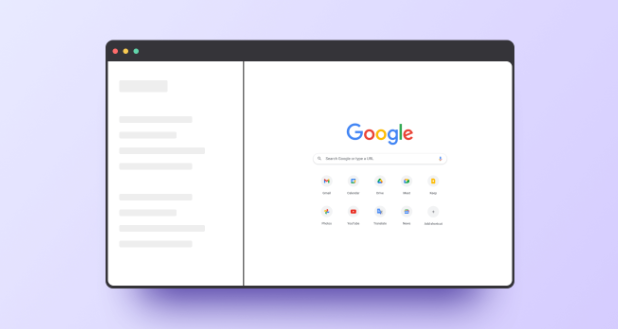
介绍如何下载并安装谷歌浏览器,并清除下载记录,帮助用户保护个人隐私,提升浏览器清洁度,减少不必要的历史记录,优化下载管理。
谷歌浏览器如何通过优化API提升Web应用响应速度
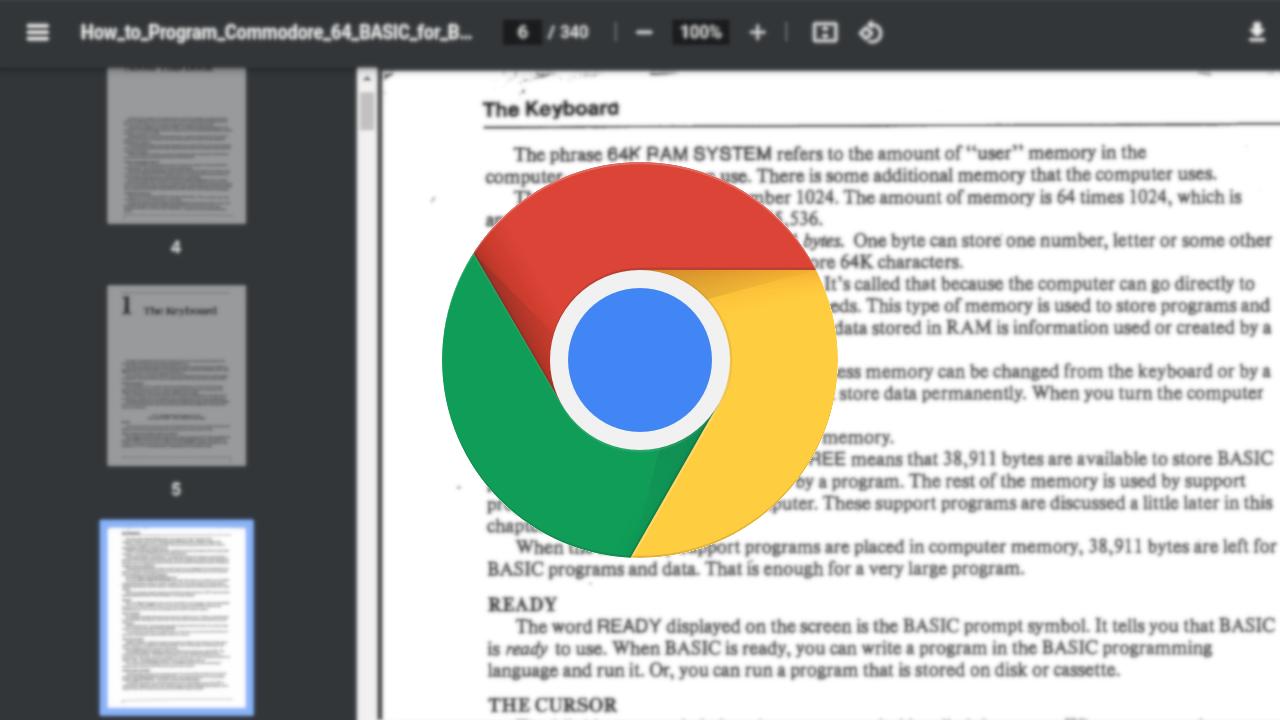
谷歌浏览器通过优化API,提升了Web应用的响应速度。通过更高效的接口调用和数据传输,减少了Web应用加载和执行的时间,使得用户能够更快地获取网页信息,增强了Web应用的互动性和流畅性。
Google浏览器下载安装及浏览器隐私保护设置
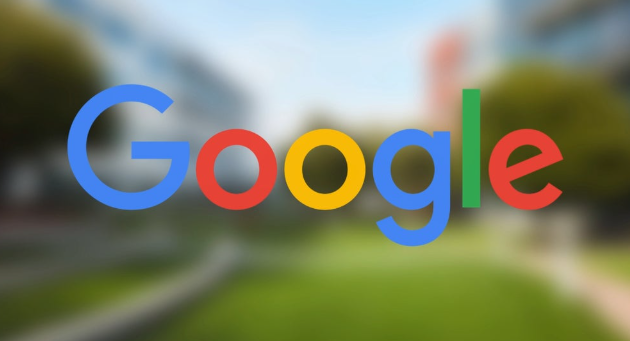
Google浏览器下载安装及浏览器隐私保护设置,详细介绍如何配置隐私保护功能,帮助用户全面保障上网隐私和数据安全。
google浏览器网页字体大小调整详尽操作教程

Google浏览器网页字体过大或过小时,用户可通过本教程掌握调整技巧,灵活设置最佳字体大小,改善阅读体验,确保网页内容更符合个人习惯。
Chrome浏览器快速下载安装包获取教程
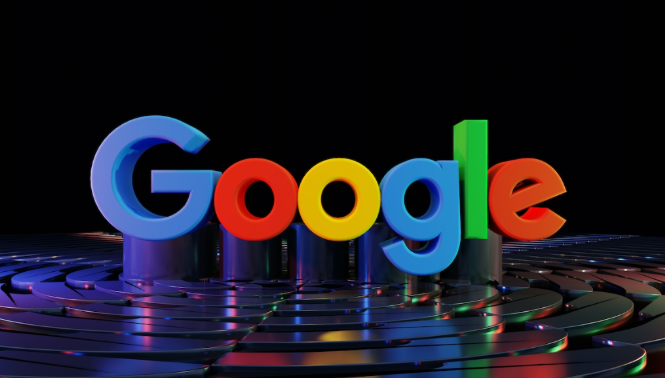
Chrome浏览器安装包获取需掌握正确流程。本教程提供详细操作步骤,确保用户安全高效完成下载安装。
